CBS 250および350スイッチ:リンクフラッピングのトラブルシューティング
目的
この記事では、Cisco Business 350シリーズスイッチのリンクフラッピング/ポートフラッピングの問題をトラブルシューティングする方法について説明します。
該当するデバイス |ファームウェアのバージョン
- CBS250(データシート) | 3.1(最新版をダウンロード)
- CBS350(データシート) | 3.1(最新のダウンロード)
- CBS350-2X(データシート) | 3.1(最新版をダウンロード)
- CBS350-4X(データシート) | 3.1(最新版をダウンロード)
目次
概要
リンクフラップは、ポートフラップとも呼ばれ、スイッチの物理インターフェイスが継続的にアップとダウンを繰り返す状態です。これは、少なくとも10秒間の間、1秒間に3回以上の割合で発生します。一般的な原因は、通常、不良、サポートされていない、または非標準のケーブル、Small Form-Factor Pluggable(SFP)またはその他のリンク同期の問題に関連しています。リンクのフラッピングは、断続的または永続的である可能性があります。
リンクフラッピングの特定
リンクフラッピングは、ネットワーク内で簡単に識別できます。特定のデバイスの接続が断続的になる。リンクフラッピングは、スイッチのSyslogで確認および特定できます。syslogメッセージは、スイッチ内で発生するイベント、エラー、または重大な問題に関する情報を提供します。Syslogを確認する際に、短い期間でバックツーバックのように見えるアップおよびダウンエントリを探します。これらのエントリは、問題の原因となっているポートを正確に説明するため、その特定のポートをトラブルシューティングできます。
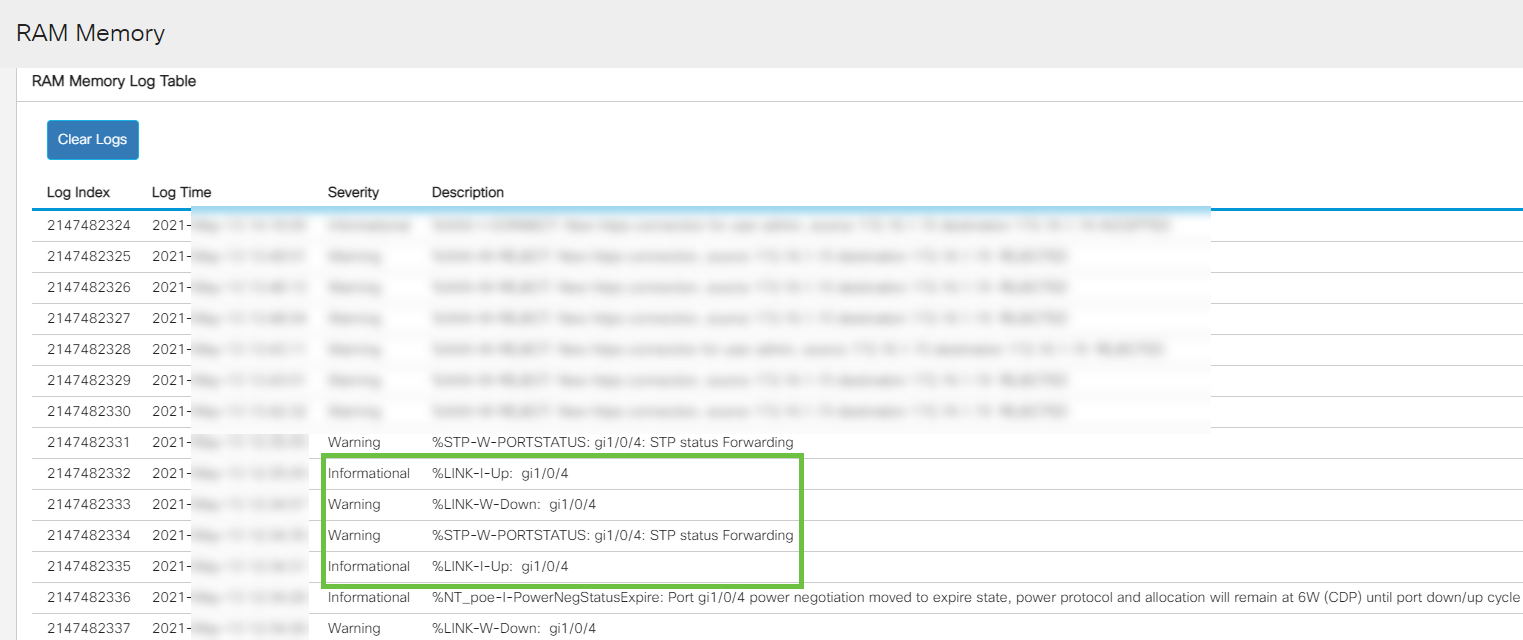
最新のファームウェアバージョンであることを確認します
ファームウェアは、スイッチの動作と機能を制御するプログラムです。ファームウェアをアップグレードすると、デバイスのパフォーマンスが向上し、セキュリティの強化、新機能、およびバグ修正が可能になります。スイッチで問題が発生し始めると、ファームウェアのアップグレードが簡単な解決策になります。
手順 1
[Status and Statistics] > [System Summary]に移動します。
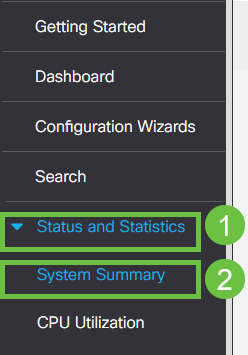
手順 2
[Software Version]に現在のファームウェアバージョンが表示されます。
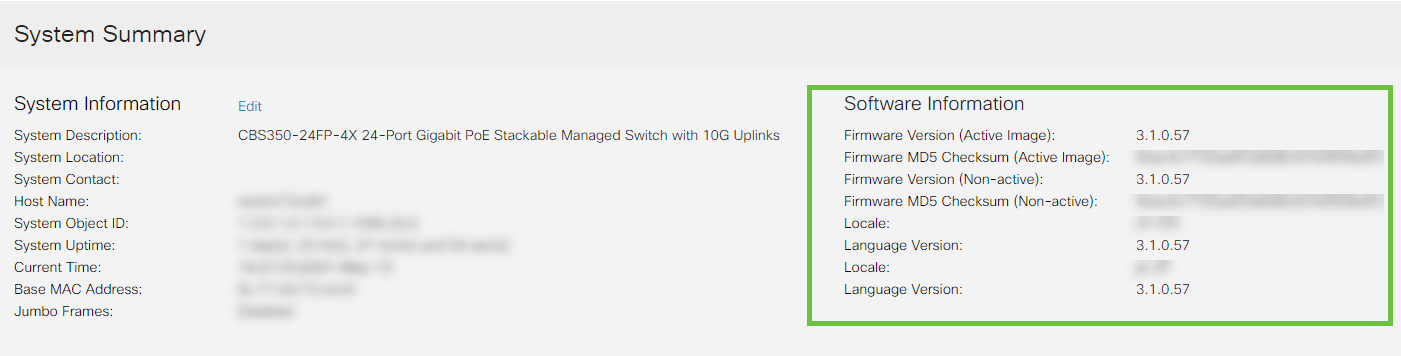
手順 3
Cisco.comのCBS350ダウンロードに移動し、利用可能な最新バージョンを確認します。最新バージョンがない場合は、ファームウェアをアップデートします。クリックすると、このプロセスの手順が表示されます。
ケーブルを含むデバイスの物理ハードウェアを確認します
ポートで使用されているケーブルをテストします。正しいケーブルがあることを確認するには、デバイスのデータシートを参照してください。
手順 1
ケーブルの交換と監視を試してください。問題が解決しない場合は、次の手順に進みます。
手順 2
詳細モードに変更します。
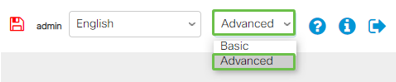
手順 3
ステータスと[Statistics] > [Diagnostics] > [Copper Test]に移動します。
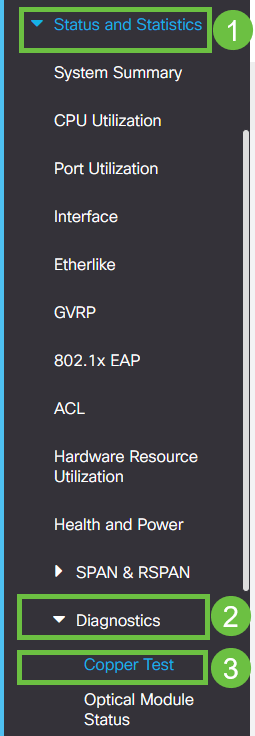
手順 4
ポートを選択し、[Copper Test]を押します。

手順 5
ポートが短期間シャットダウンされることを示す警告が表示されます。[OK] をクリックします。
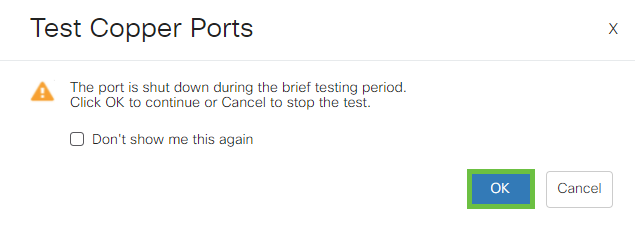
手順 6
結果が表示されます。すべてが正常であることを示している場合は、おそらくケーブルではありません。結果に問題がある場合は、ケーブルを変更し、銅テストを繰り返して、ケーブルでないことを確認します。
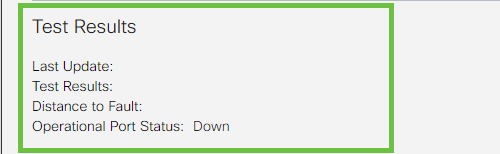
トポロジの分析
スイッチの設定ではなく、物理的な問題であることを確認するには、次の質問に答えてください。
スイッチに接続されているデバイスはどれですか。
スイッチに接続されている各デバイスを分析して、それが問題であるかどうかを確認します。これらのデバイスに問題がありますか。
ポートですか、デバイスですか。
- 他のデバイスをそのポートに接続して、問題が引き続き発生するかどうかを確認します。デバイスの場合は、そのデバイスのサポート管理に問い合わせる必要があります。
- デバイスを他のポートに接続して、別のポートで問題が発生しているかどうかを確認します。ポートであることが判明した場合は、設定または物理的な問題であるかどうかを判断する必要があります。
リンクフラップ防止の設定方法
リンクフラップの防止は、リンクフラップの状況において、スイッチとネットワークの動作の中断を最小限に抑えます。過剰なリンクフラップイベントが発生するポートをerr-disableに自動的に設定することにより、ネットワークトポロジを安定させます。このメカニズムでは、フラッピングの根本原因をデバッグして特定する時間も提供されます。SyslogメッセージまたはSimple Network Management Protocol(SNMP;簡易ネットワーク管理プロトコル)トラップは、リンクフラップとポートのシャットダウンに関するアラートに送信されます。インターフェイスが再びアクティブになるのは、ユーザまたはシステム管理者が明示的に有効にした場合だけです。
手順 1
スイッチのWebユーザインターフェイス(UI)にログインします。
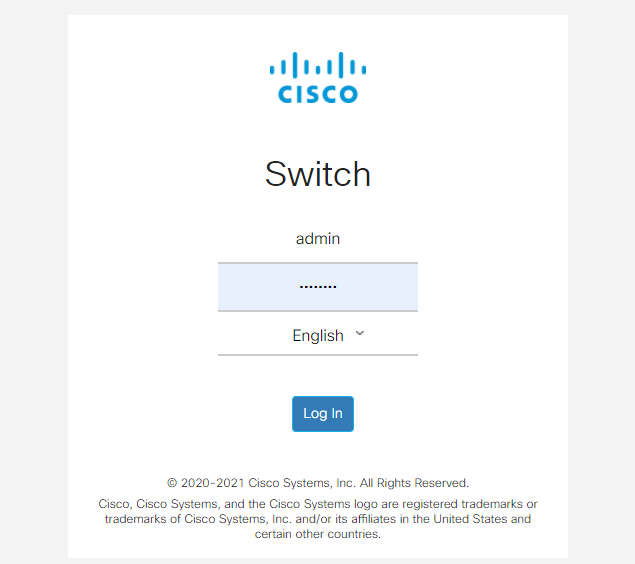
手順 2
詳細モードに変更します。
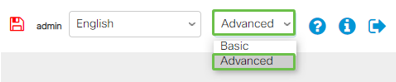
手順 3
[Port Management] > [Port Settings]に移動します。
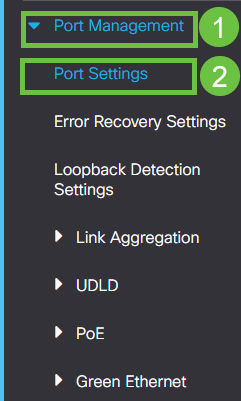
手順 4
[Link Flap Prevention]の[Enable]ボックスをオンにします。[適用]を押します。

手順 5
保存アイコンを押して構成を保存します。

Energy Efficient Ethernet(EEE)の無効化:
トポロジ、デバイス、およびリンクフラップの防止を確認しても、まだポートフラッピングが発生している場合は、Energy Efficient Ethernet(EEE)を無効にしてください。 EEEの目的は、イーサネットリンクにアイドル時間があり、エネルギーを節約できる機会があることです。ただし、すべてのデバイスがEEE 802.3AZと互換性があるわけではなく、それを無効にすることが最善の策である可能性があります。
手順 1
スイッチのWeb UIにログインします。
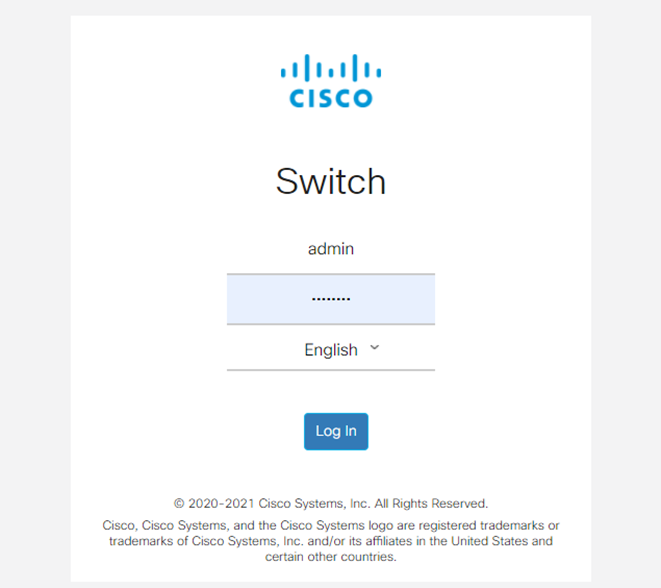
手順 2
画面の右上角にある[Advanced display mode]を選択します。
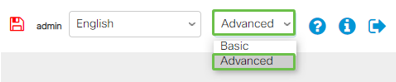
手順 3
[Port Management] > [Green Ethernet] > [Properties]に移動します。
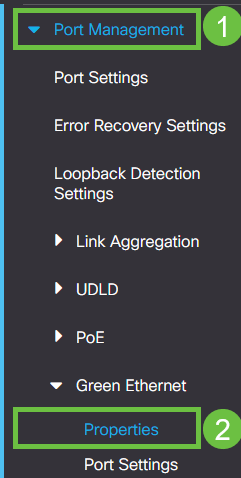
手順 4
イネーブルボックスのチェックを外して、802.3 Energy Efficient Ethernet(EEE)を無効にします。[適用]を押します。

手順 5
保存アイコンを押して構成を保存します。 
Smartport機能の無効化
Smartport機能は、接続しようとしているデバイスのタイプに基づいて、そのスイッチポートに事前設定された設定を適用します。Auto Smartportを使用すると、スイッチはデバイスを検出すると、これらの設定をインターフェイスに自動的に適用できます。ただし、Smartportがデバイスを誤って検出し、ポートフラッピングを引き起こす可能性があります。これが発生していないことを確認するには、Smartport機能を無効にします。
手順 1
[Smartport] > [Properties]に移動します。
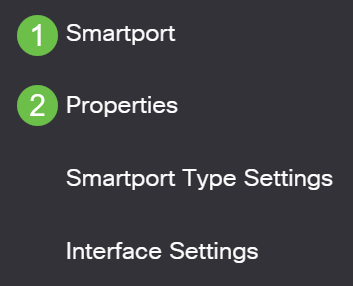
手順 2
この場所では、Smartportの設定を表示したり、必要に応じて機能を無効にしたりできます。必要に応じて調整し、[適用]をクリックします。
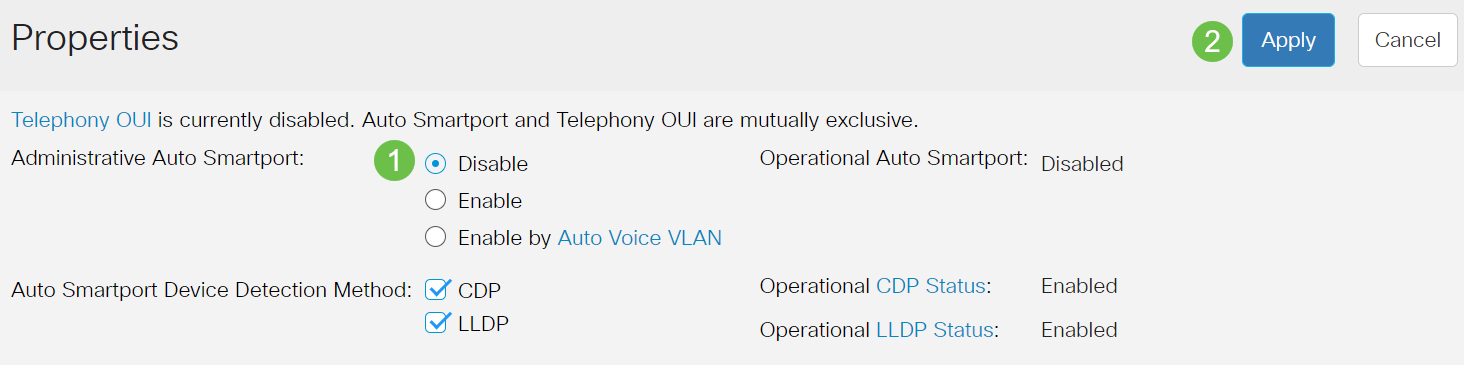
手順 3(オプション)
その他のオプションについては、[表示モード]を[基本]から[詳細]に変更します。これは画面の右上隅にあります。
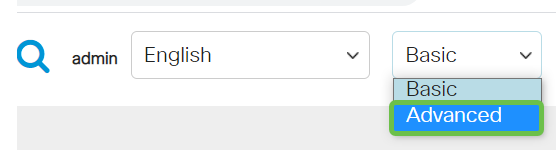
手順 4
構成を永続的に保存するには、[保存]アイコンをクリックします。

結論
リンクのフラッピングがネットワークで衰弱する可能性があり、このドキュメントでは、問題の診断、防止、および解決に役立つ方法について学習しました。
その他のSmartportの問題がありますか。ここでSmartportsを診断します。
CBS250またはCBS350スイッチに関する詳細な記事をお探しですか。詳細については、次のリンクを参照してください。
更新履歴
| 改定 | 発行日 | コメント |
|---|---|---|
1.0 |
21-Jul-2021 |
初版 |
 フィードバック
フィードバック